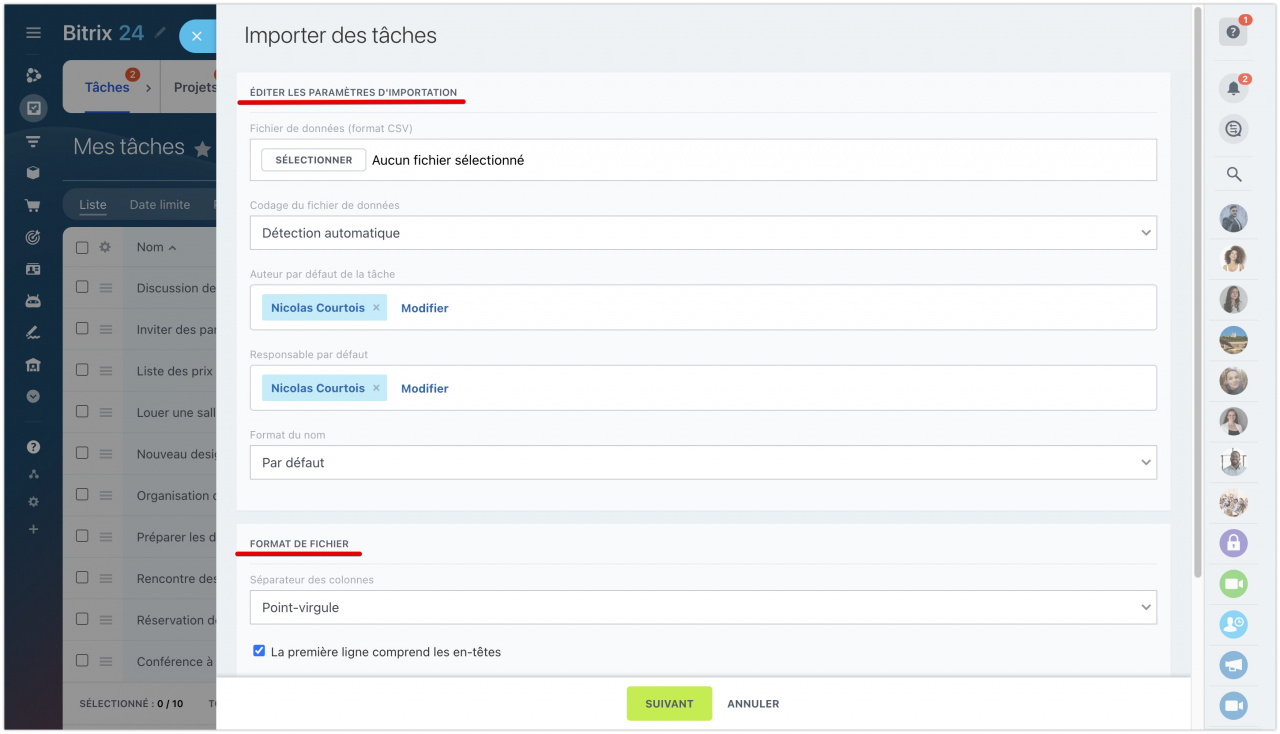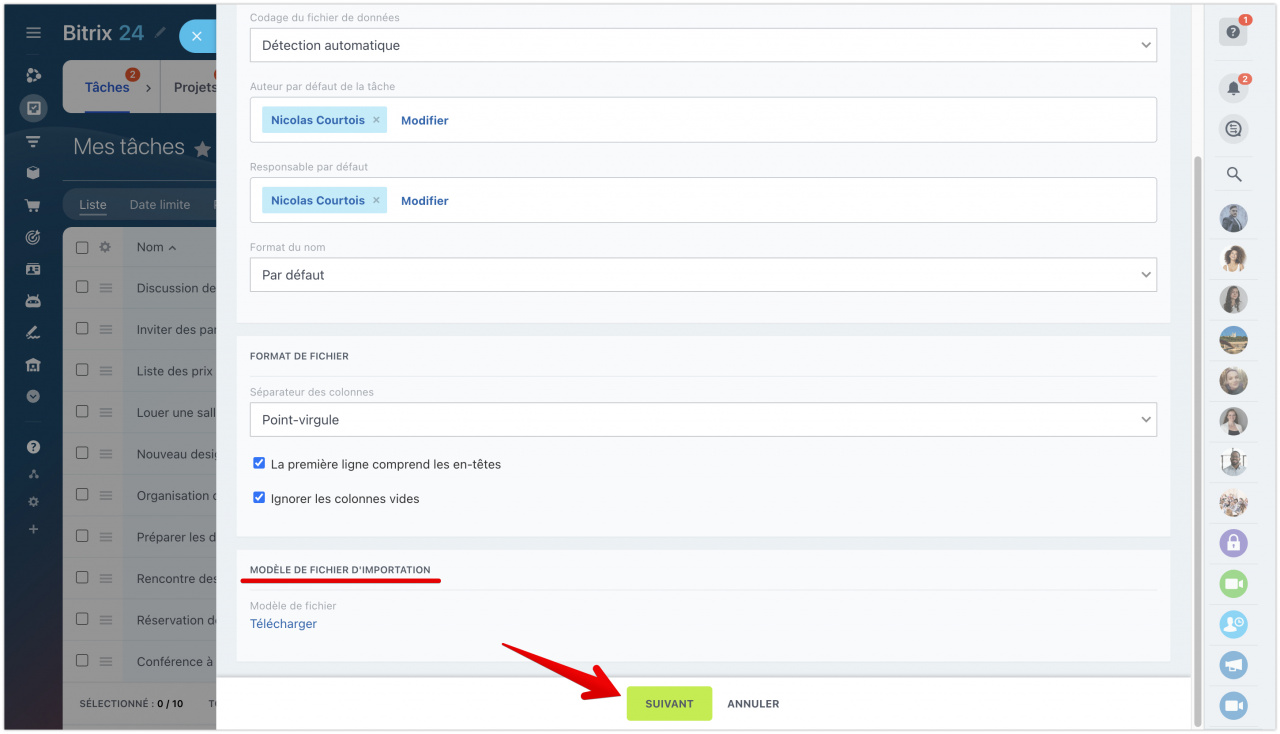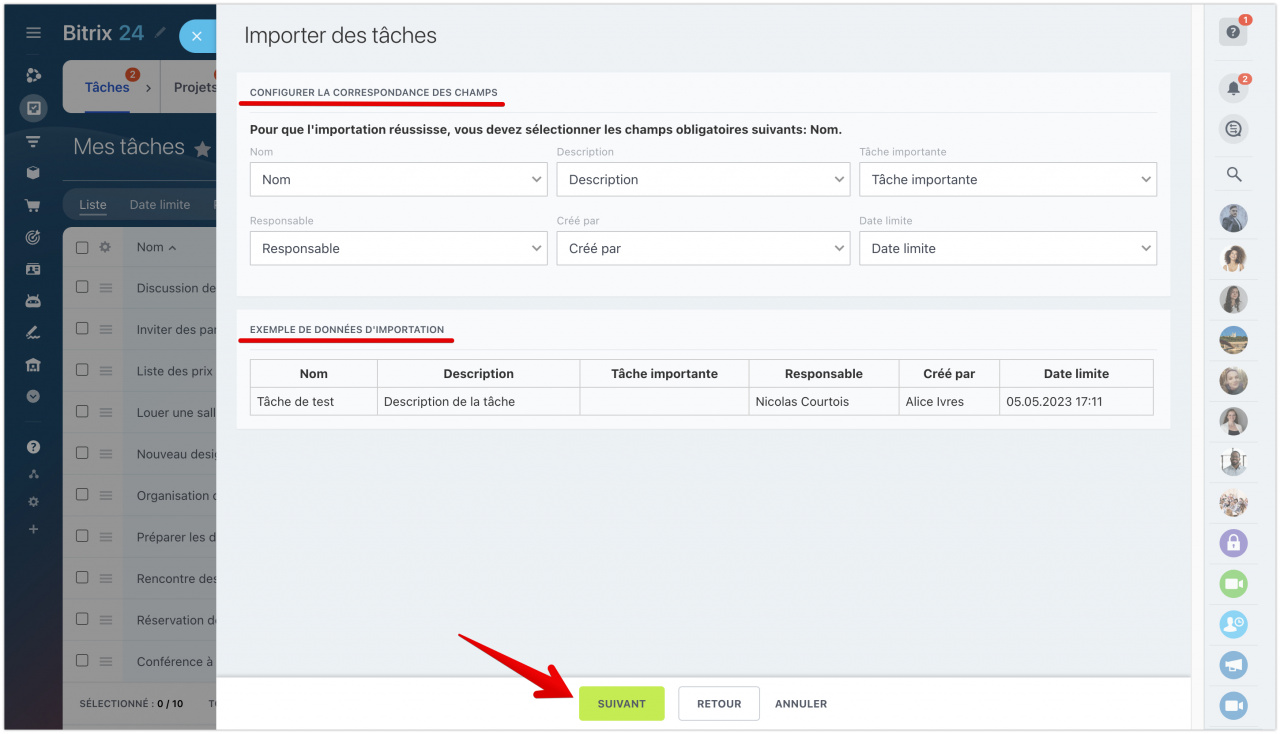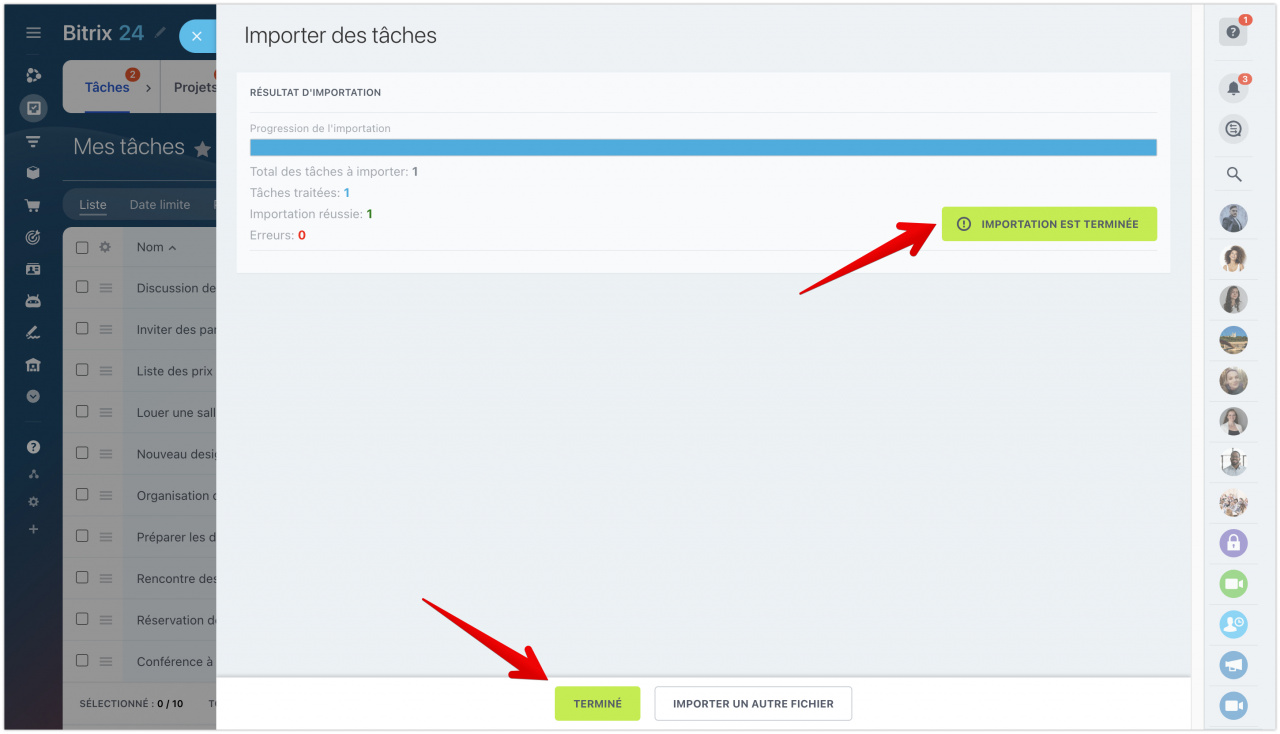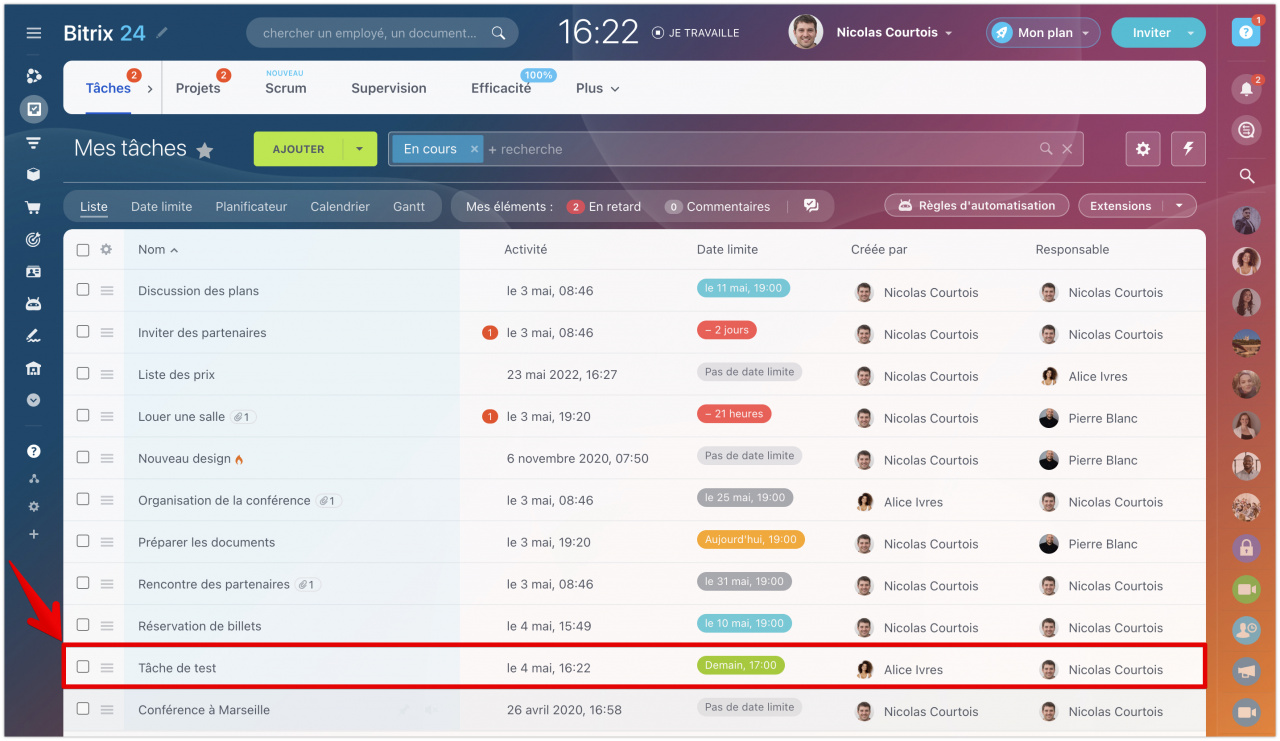Transférez des tâches d'autres services et fichiers vers Bitrix24 à l'aide de l'outil Importer une liste.
Pour importer une liste de tâches à partir d'un fichier, accédez à la section Tâches et projets, cliquez sur le bouton Icône d'engrenage et sélectionnez Importer une liste - à partir d’un CSV.
Actions disponibles dans le formulaire qui s'ouvre :
- Éditer les paramètres d'importation.
Paramètres de configuration
- Fichier de données (format CSV) - sélectionnez un fichier à importer au format CSV.
- Codage du fichier de données - sélectionnez le codage dans la liste déroulante ou laissez l'option Détection automatique et Bitrix24 sélectionnera le bon codage de fichier de données.
- Auteur par défaut de la tâche et Responsable par défaut - déterminez qui sera le créateur et l'exécuteur dans les tâches importées.
- Format du nom - spécifiez le format dans lequel les noms et prénoms seront importés.
- Format de fichier - indiquez si votre fichier utilise un séparateur, si la première ligne comprend des en-têtes et si les colonnes vides doivent être ignorées. Vous pouvez voir ces informations dans le fichier que vous souhaitez importer.
- Modèle de fichier d'importation - vous pouvez importer un modèle de tableau, et de transférer toutes vos tâches dans ce fichier.
Accédez à l'onglet Configurer la correspondance des champs et voyez à quoi ressemblera un exemple de liste importée.
Après avoir défini tous les paramètres, cliquez sur Suivant.
Le processus d'importation des tâches a commencé. Après son achèvement, vous verrez une telle fenêtre.
Accédez à la liste des tâches pour vérifier si l'importation a réussi.